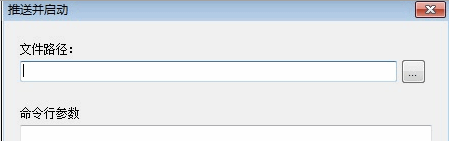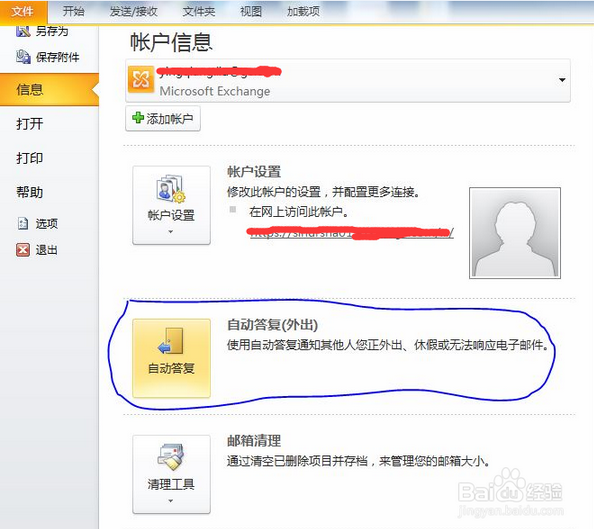冰点还原怎么推送并远程启动文件 冰点还原推送并远程启动文件攻略
冰点还原怎么推送并远程启动文件 冰点还原推送并远程启动文件攻略 。冰点还原是一款非常优秀的系统还原软件。但是很多使用冰点还原软件的用户不知道冰点还原怎么推送并远程启动文件?下面小编给大家带来的是冰点还原推送并远程启动文件教程,想要了解的朋友快来看看吧!
一、文件路径”选择和“命令行参数”的填写方法
1)浏览以选择文件路径或指定文件路径:
文件路径:指定控制台计算机上可用文件的文件名和路径。或者,也可浏览以选择可执行文件。支持的文件类型包括 .exe(可执行文件)和 .msi(MSI 安装程序)。默认情况下,MSI 文件在安装模式下运行。例如,如果可执行文件 MyApplication.exe 位于 C:/AppFolder 上,请指定 C:/AppFolder/MyApplication。
2)使用环境变量指定命令行参数:
命令行参数:通过此可执行程序指定要应用的参数。例如,如果在命令提示符处使用 C:\AppFolder\MyApplication -o logFile.log 命令运行此可执行程序,则为参数指定 -o logFile.log。对于 .msi 文件,指定使用 MSIEXEC 启动 .msi 文件时通常要指定的参数。如果您没有为 .msi 文件指定任何参数,Deep Freeze 冰点将自动附加“/i”(安装)。Deep Freeze 冰点也会使用 /qn(安静,无 UI)取代任何显示选项。
单击“确定”按钮。
根据以上操作文件就被推送到所选工作站并在所选工作站上远程启动。
二、远程启动
您可在托管工作站上远程启动执行文件,要在托管工作站上远程启动执行文件,请完成以下步骤:
从“工作站”窗格现在一个或者多个工作站。
右键单击并选择“操作”-“推送并执行”,你会看见“推送并启动”的对话框,此操作和推送并启动文件有所类似。
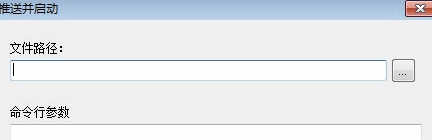
单击确定。
文件将推送到所选工作站并在所选工作站上远程启动。
根据以上的方法操作非常简单,想要体验的朋友可登陆官网进行冰点还原企业版下载,不仅可帮助我们解决电脑受侵害的问题,还可自动将系统还原到初始状态,此外,有关冰点自定义操作的远程执行问题
三、推送并启动
您可在托管工作站上推送并启动文件,要在托管工作站上推送并启动文件,请完成以下步骤。
首先,在官网下载冰点还原企业版并且成功进行安装。
打开冰点还原企业版软件,从“工作站”窗格选择一个或者多个工作站。
点击右键,在弹出的菜单上选择“操作”下“推送并执行”,你会发现弹出了“推送并启动”的对话框。